メール配信に搭載された「EmailAi」について
当機能はEmailAi枠部分に以下の操作を行うとメール本文の作成をサポートしてくれる機能です。
・今から作成を行おうとしている内容のキーワードを幾つか入力して「作成開始」をすると、キーワードを元にメール本文を作成可能
・予め作成してあるメール文章を書きこんでから「作成開始」をする事で、内容に沿って文面を調整する事が可能
また、言語変更や表現具合の変更も可能です。
※新規作成時はEmailAiが起動する状態が標準です。使用しない場合は「EmailAi」ボタンをクリックする事で非表示にする事が出来ます。
~主な利用方法~
■メール内容の新規作成
EmailAiにはテンプレート(ヒントの参考)が幾つか用意されております。
※あくまでもテンプレートは「キーワード入力のヒント」としての活用です。
他の項目を追加して更に詳細なご記載は勿論、テンプレート上のヒントを幾つか割愛しての仕様
テンプレートを使用せずに自身で作成した文面を丸々貼り付けてからAiによる修正として活用いただいて問題はございません。
運用に応じたテンプレートを選択し、ヒントを参考にキーワードを入力
更に左下3つの機能がございますので、掛け合わせを選択してください
・トーン:文面の味わい
・形式(タイポグラフィ):文字を視覚的に魅力的かつ読みやすく配置するデザインの技術
・言語:日本語・英語・中国語・韓国語の4ヵ国語に対応
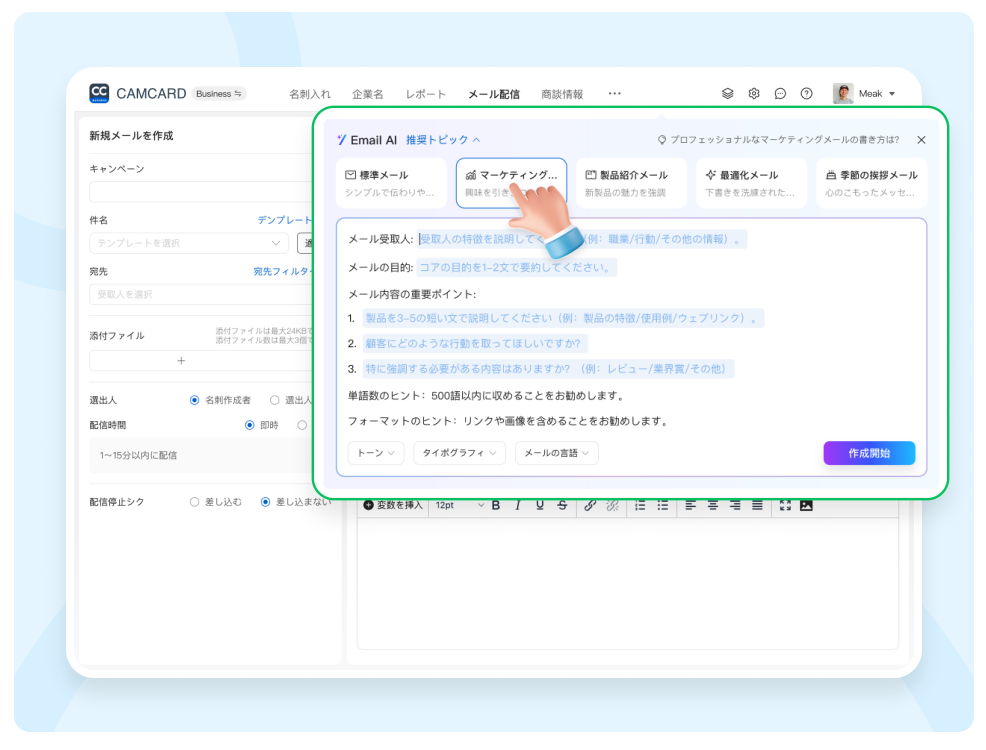
「作成開始」をクリック
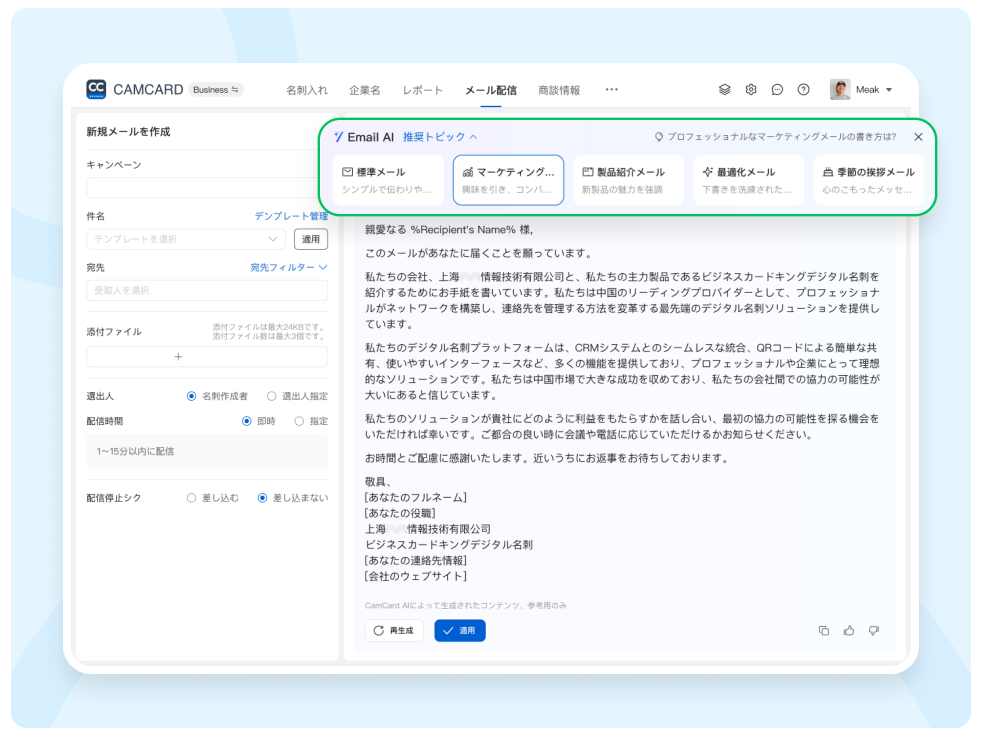
「適用する」を選択すると、下部の本文に内容が自動的に加わります。
「再生成」を選択すると、今作成された内容を削除して類似する内容で再度作成が行われます。
■指定範囲の文面の修正・書き換え
本文に入力されている文面をドラッグして範囲指定すると書き換えの項目が表示されます。
※当項目の非表示不可
ニュアンスを変化させる事が可能で、項目を選択すると3つの変更候補が表示されます。
「適用する」をクリックすると、範囲指定した文面が変更候補で選択した内容に置き換わります。
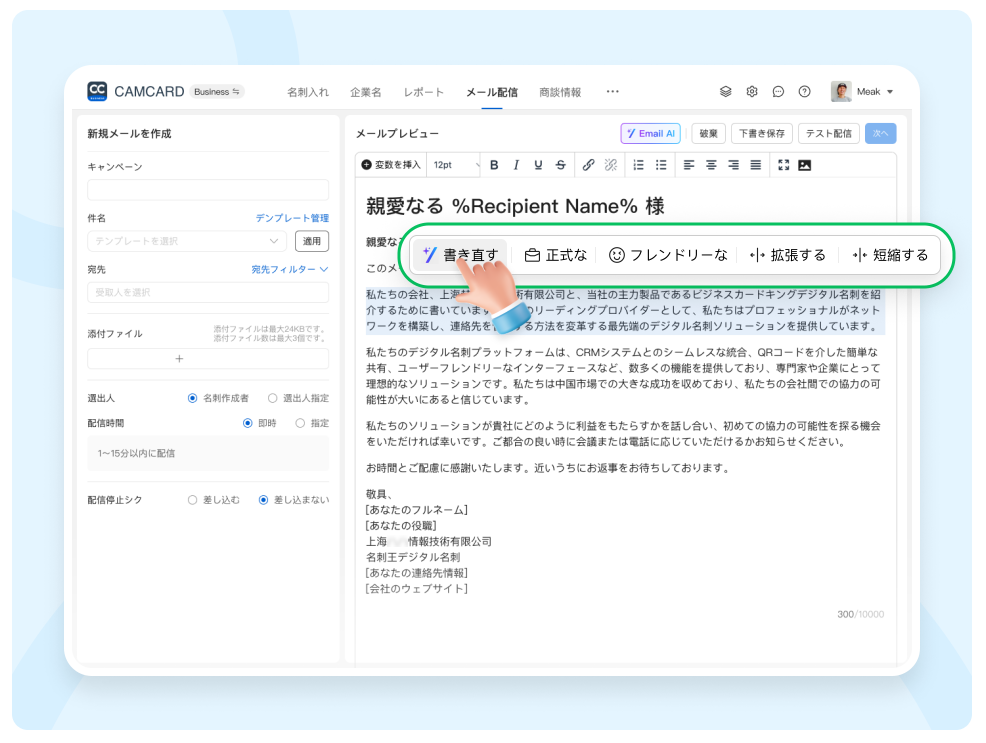
当機能の各項目選択や再生成などの回数制限はございませんので
お好みな文面になるように各型式を試した後に再生成を行い
気に入ればそのまま活用、更にはご自身による本文微調整なども可能です。